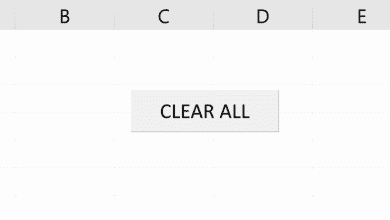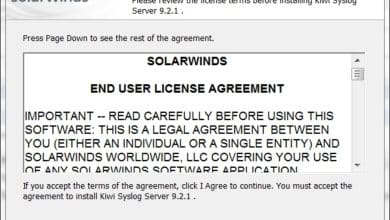Robbie écrit principalement sur Skyrim, mais met également occasionnellement en lumière les chances des applications Microsoft telles qu’Excel et Outlook.
Dans cet article, je vais regarder les REMPLACER fonction en détail et comparez-la également avec la Trouver et remplacer outil dans Excel et déterminez quand utiliser l’un ou l’autre pour remplacer les données.
la REMPLACER et REMPLACEB les fonctions permettent de modifier le contenu d’une ou plusieurs cellules de manière très précise. Par exemple, vous pouvez remplacer le cinquième caractère de chaque cellule par un caractère spécifique. Vous pouvez également le combiner avec d’autres fonctions telles que le SI fonction pour remplacer, par exemple, le cinquième caractère par un caractère (ou des caractères) spécifique(s) uniquement si le texte d’une cellule commence par un S.
la Trouver et remplacer outil et le REMPLACER/REMPLACER les fonctions diffèrent de plusieurs façons.
Trouver et remplacer vous permet de:
- Ne modifiez que l’intégralité du contenu d’une cellule.
- Il vous permet de modifier la mise en forme des cellules de différentes manières en utilisant les mêmes options disponibles via le Formater les cellules boîte de dialogue (disponible lorsque vous faites un clic droit sur une cellule).
- Vous pouvez également faire correspondre la casse et/ou le contenu de la cellule entière en un seul clic.
- L’outil peut également rechercher dans des feuilles spécifiques ou dans l’ensemble du classeur.
la REMPLACER la fonction est beaucoup plus puissante, mais plus spécifique dans sa fonction :
- Vous pouvez modifier une partie spécifique du contenu des cellules ou la cellule entière.
- Il peut être combiné avec d’autres fonctions telles que SI, GAUCHE et DROIT modifier le contenu d’une cellule uniquement dans des cas très spécifiques.
la REMPLACEB la fonction est identique à REMPLACER avec une différence importante. REMPLACEB est conçu pour fonctionner avec des caractères à deux octets tels que le chinois traditionnel ou simplifié (chaque caractère en chinois est compté comme deux dans Excel donc REMPLACEB compte correctement les caractères à deux octets pour s’assurer que des résultats précis sont renvoyés).
Utilisation de Rechercher et remplacer dans Excel 2007 et 2010
la Trouver et remplacer L’outil dans Excel est un outil très utile pour remplacer le contenu d’une cellule entière (ou de cellules) par un nouveau contenu. Il est assez flexible dans son utilisation, mais se limite à remplacer uniquement l’intégralité du contenu. Il est souvent utilisé pour corriger les erreurs de saisie de données ou pour s’assurer que vos données sont cohérentes et uniformément formatées.
Pour illustrer comment utiliser Trouver et remplacernous allons travailler sur un court exemple.
J’ai un classeur et j’aimerais reformater certaines cellules rapidement et facilement. Je veux changer chaque cellule qui contient mercredi à mercredi. et assurez-vous également qu’ils sont stockés sous forme de texte et que la police est cohérente. Pour faire ça:
- Trouver et remplacer se trouve sur le Maison onglet, dans l’onglet Édition groupe en cliquant sur le Rechercher et sélectionner bouton.
- Sélectionnez le remplacer languette.
- Dans Trouver quoientrez mercredi (ou ce que vous recherchez).
- Dans Remplacer par, entrez mer. (ou ce que vous voulez remplacer).
- Pour nous assurer que nous ne remplaçons que mercredi par mercredi. pour les cellules qui ne contiennent que mercredi, cliquez sur Faites correspondre le contenu entier de la cellule.
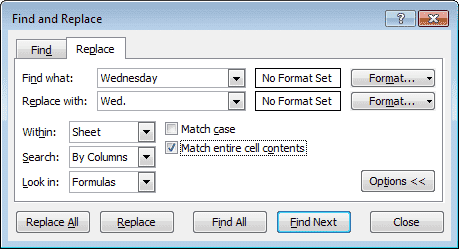
Utilisation de l’outil Rechercher et remplacer dans Excel 2007 et Excel 2010 pour remplacer le contenu d’une cellule spécifique par du texte mis à jour.
http://robbiecwilson.hubpages.com/
- Ensuite, cliquez sur le format bouton.
- Sélectionnez la mise en forme que vous souhaitez modifier lorsque vous remplacez le contenu de la cellule (j’ai cliqué sur le Numéro onglet et sélectionné textepour vous assurer que toutes les cellules remplacées sont formatées en tant que texte, puis cliquez sur Police de caractère pour normaliser la police).
- Vous pouvez soit sélectionner Remplace tout pour tout remplacer d’un coup, ou remplacer pour les remplacer individuellement.
Trouver et remplacer vous dira alors combien de remplacements ont été effectués.
Faites défiler pour continuer
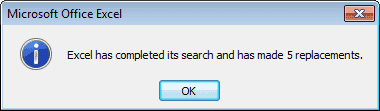
L’outil Rechercher et remplacer vous indiquera le nombre de remplacements effectués dans Excel 2007 et Excel 2010.
http://robbiecwilson.hubpages.com/
Noter: Les caractères génériques peuvent également être utilisés dans le Trouver quoi champ, donc pour remplacer toute cellule qui commence par pari nous pourrions utiliser pari*. La ? peut être utilisé pour représenter un seul caractère, donc pari? vous permettrait de remplacer n’importe quelle cellule contenant un mot de quatre lettres commençant par pari.
Utilisation des fonctions REMPLACER et REMPLACER dans une formule dans Excel 2007 et 2010
la REMPLACER fonction est composée de quatre parties :
- la texte jij plié remplacer.
- la position de départ dans la cellule du texte que vous remplacez.
- la nombre de caractères vous remplacez.
- la nouveau texte vous placez dans la cellule.
Pour illustrer cela dans un exemple, j’ai un certain nombre de cellules contenant des jours de la semaine. Je veux les raccourcir pour que lundi devienne lundi, mardi devienne mar., etc.
La formule que je vais utiliser pour y parvenir est la suivante :
=REPLACE(A2,4,5, » ». »)
La figure ci-dessous montre la formule en action. J’ai copié la formule dans toute la colonne pour illustrer les résultats.
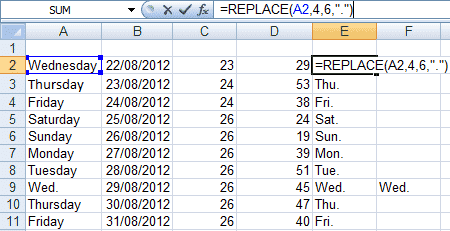
Exemple de formule utilisant la fonction REMPLACER dans Excel 2007 et Excel 2010.
http://robbiecwilson.hubpages.com/
En anglais, ce que j’ai demandé à Excel de faire, c’est d’aller au quatrième caractère de la cellule A2, puis de commencer par ce caractère et de remplacer les cinq caractères suivants par un « . ».
Enfin, pour mettre à jour la colonne A afin qu’elle ressemble à la colonne E, je sélectionner les données de la colonne E et utiliser copie. j’utilise alors Collage spécial et collez le Valeurs dans la colonne A.
Utilisation de la fonction REMPLACER avec la fonction SI dans les formules dans Excel 2007 et 2010
La puissance d’Excel réside dans la combinaison de fonctions pour créer des formules plus puissantes et plus utiles. Pour illustrer cela, je vais combiner les REMPLACER, SI, et LA GAUCHE fonctionnent ensemble dans une formule.
la LA GAUCHE La fonction vous permet de vous concentrer sur un nombre spécifique de caractères sur le côté gauche de la cellule et de leur faire quelque chose, comme les copier dans une autre cellule ou diviser le texte en plusieurs cellules. la DROIT fonction fonctionne de la même manière que LA GAUCHE mais fonctionne sur les caractères du côté droit d’une cellule. MILIEU vous permet de spécifier un certain nombre de caractères à partir de n’importe où dans la cellule. finalement, ENCHAÎNER permet de joindre le contenu de deux cellules ensemble. J’ai un article qui va dans le GAUCHE DROITE, et ENCHAÎNER fonctions beaucoup plus en détail.
la SI La fonction est une fonction très puissante et vous permet de demander à Excel de faire une chose si le résultat est vrai et une autre s’il est faux. Vous pouvez donc demander à Excel de remplacer une partie du contenu de la cellule si « Mer » est trouvé dans la cellule et ne rien faire s’il n’est pas trouvé. Vous pouvez le combiner avec des fonctions logiques pour rendre les formules encore plus puissantes. Par exemple, SI Le résultat de l’examen de Billy est supérieur à 75 ET moins de 90 ans, Billy obtient un B à son examen de géographie. J’ai un article sur l’utilisation SI avec les fonctions logiques ET, OU et NE PAS ainsi que l’utilisation IFERRORO pour supprimer les erreurs connues ou attendues qui peuvent être trouvées ici.
Pour illustrer cela, prenons un exemple. Si les trois premières lettres d’une cellule sont mer, alors nous voulons la raccourcir en mer. Si la cellule contient autre chose, nous voulons qu’elle affiche un espace » « . Pour commencer, la formule est composée de trois fonctions, SI, GAUCHE et REMPLACER.
=IF(LEFT(A2,3)= »Miser »,REPLACE(A2,4,6,. » »), » « )
Exemple de formule utilisant les fonctions SI, GAUCHE et REMPLACER dans Excel 2007 et Excel 2010.
http://robbiecwilson.hubpages.com/
Dans la figure ci-dessus, j’ai codé la formule par couleur. la SI fonction est en bleu, le LA GAUCHE la fonction est en rouge et le REMPLACER fonction est en vert.
- la REMPLACER La syntaxe des fonctions est la même que dans l’exemple ci-dessus.
- la LA GAUCHE la partie fonctions dit simplement regardez les 3 caractères les plus à gauche dans la cellule A2.
- la SI déclaration dit que SI les trois caractères les plus à gauche dans A2 sont « Mer », puis remplacez les six caractères à partir du caractère quatre par un « . » et si A2 ne contient pas « mer », alors mettez un espace.
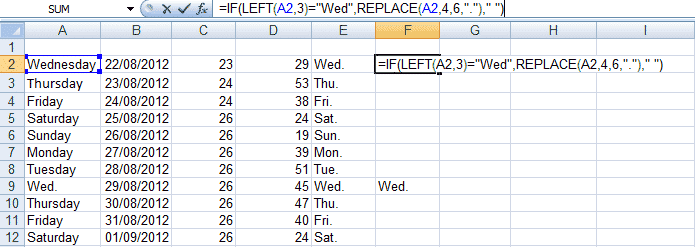
Illustration d’une formule utilisant IF, LEFT et REPLACE dans Excel 2007 et Excel 2010.
http://robbiecwilson.hubpages.com/
la REMPLACER et REMPLACEB Les fonctions sont parfaitement adaptées pour modifier une partie du contenu d’une cellule et peuvent être utilisées avec d’autres fonctions pour créer des formules très spécifiques et puissantes. Dans les exemples d’aujourd’hui, nous avons envisagé d’utiliser REMPLACER seul pour remplacer mercredi par mer. et mardi avec mar dans une plage de cellules. Nous avons alors cherché à le combiner avec SI et LA GAUCHE remplacer mercredi par mer. et entrez un » » si une cellule contenait autre chose. REMPLACEB fonctionne à l’identique REMPLACER excepté REMPLACEB est conçu pour fonctionner avec des caractères à deux octets tels que le chinois traditionnel et simplifié.
Nous avons aussi regardé le Trouver et remplacer outil et exploré ses fonctionnalités. Trouver et remplacer est parfait pour remplacer tout le contenu d’une cellule par quelque chose d’autre, il est donc idéal pour apporter des modifications à un grand nombre de cellules rapidement et facilement. Vous pouvez également modifier la mise en forme d’une cellule à l’aide de Trouver et remplacermodifier les polices ou ajouter des bordures, etc.
J’espère que vous avez trouvé cet article intéressant et informatif et que vous savez maintenant quand utiliser Trouver et remplacer et comment et quand utiliser REMPLACER ou REMPLACEB. Merci beaucoup pour votre lecture, n’hésitez pas à laisser vos commentaires ci-dessous.
Cet article est exact et fidèle au meilleur de la connaissance de l’auteur. Le contenu est uniquement à des fins d’information ou de divertissement et ne remplace pas un conseil personnel ou un conseil professionnel en matière commerciale, financière, juridique ou technique.
maiorr le 07 juillet 2018 :
hé salut s’il vous plaît pouvez-vous m’aider avec la solution !!
comment sélectionner tous les numéros mobiles d’Excel ou de Word en utilisant la fonction Rechercher et remplacer
Robbie C. Wilson (auteur) le 19 avril 2013 :
Salut Sid Kemp,
Heureux que vous ayez trouvé ce hub utile, c’est bon à entendre et merci pour votre message. Vous pouvez certainement utiliser REPLACE sur des valeurs numériques, stockées à la fois sous forme de texte et de nombres. Vous pouvez également utiliser d’autres adresses de cellule dans la fonction REMPLACER, par exemple =REPLACE(A5,4,6,A6). Assurez-vous de ne pas utiliser » » autour de la référence de cellule afin qu’Excel sache qu’il s’agit d’une référence et non de texte.
Sid Kemp de Boca Raton, Floride (près de Miami et Palm Beach) le 19 avril 2013 :
Merci, c’est un hub très utile et bien écrit. Je peux voir les utilisations que j’aurai pour la fonction Replace(). Quelques questions : Remplacer fonctionnera-t-il sur des valeurs numériques ou uniquement sur des chaînes de texte ? De plus, est-il possible que ce qui est inséré par la fonction de remplacement soit une variable, telle qu’une adresse de cellule relative ?
Voté, utile et intéressant.